UEFI
Program ini masih default ke MBR, jadi Anda harus secara eksplisit menyatakan bahwa Anda menggunakan GPT.
Mencadangkan
Sebelum Anda mulai bekerja dengan disk Anda, Anda harus mencadangkan semua data penting Anda ke media lain! Ini adalah asumsi bahwa Anda harus memiliki pikiran yang jernih sejak awal. Untuk memastikan bahwa Anda dapat memulihkan status Anda saat ini atau menerapkannya pada disk lain, Anda dapat membuang tabel.
$ sfdisk -dump /dev/sda > sda-tabel.txtHasilnya berjalan, seperti teks, langsung ke output standar. Pada perintah di atas, file mudah dibaca. Anda juga dapat menggunakan ini untuk mengembalikan semuanya ke disk. Ini adalah apa yang terlihat seperti.
label: gptlabel-id: C9247CFD-5AF7-4AB1-9F62-CDDDDFCC12982
perangkat: /dev/sda
satuan: sektor
lba pertama: 34
terakhir-lba: 976773134
ukuran sektor: 512
/dev/sda1 : mulai= 2048, ukuran= 1021952, ketik=C12A7328-F81F-11D2-BA4B-00A0C93EC93B
/dev/sda2 : mulai= 1024000, ukuran= 614400, ketik=C12A7328-F81F-11D2-BA4B-00A0C93EC93B,
nama="partisi sistem EFI"
/dev/sda3 : mulai= 1638400, ukuran= 126093312, ketik=E6D6D379-F507-44C2-A23C-238F2A3DF928
/dev/sda9 : mulai= 623642624, ukuran= 353130496, ketik=0FC63DAF-8483-4772-8E79-3D69D8477DE4
/dev/sda10 : start= 127731712, ukuran= 303263744, ketik=E6D6D379-F507-44C2-A23C-238F2A3DF928
/dev/sda11 : start= 430995456, ukuran= 192647168, ketik=0FC63DAF-8483-4772-8E79-3D69D8477DE4
Untuk mengembalikannya atau meletakkannya di disk baru, Anda menggunakan opsi pemulihan. Lebih tepatnya, Anda hanya menyalurkan hasil ini ke permintaan sfdisk Anda berikutnya.
$ sudo sfdisk /dev/sda < sda-tables.txtKebetulan, ini adalah contoh yang bagus dari file perintah yang diformat dengan benar untuk mempartisi disk. Semua bagian bersifat opsional, ini memungkinkan disk lain terhubung ke mesin yang sama dan mempartisinya dengan cara yang sama. Saat Anda menghapus 'dev/sdaX' di file di atas, Anda dapat mempartisi disk apa pun dengan file tersebut.
Mode Interaktif
Selama mode interaktif, Anda perlu tahu apa yang Anda lakukan. Tampilan pembukanya jarang. Anda akan melihat jenis disk dan ukurannya. Ketika disk kosong, Anda TIDAK akan melihat situasi lama, yang membuatnya membingungkan untuk memulai. Namun demikian, prosedurnya ketat. Anda memiliki empat nilai untuk dimasukkan ke dalam setiap partisi yang dipisahkan oleh koma, untuk nilai default, Anda cukup memasukkan koma.
Sebelum Anda mulai, buat label. Contoh ini untuk partisi GPT.
$ echo "label: gpt" | sudo sfdisk /dev/sdcIni adalah cara Sfdisk dirancang untuk dijalankan, tetapi mari kita mulai dengan mode interaktif.
Partisi sederhana berjalan.
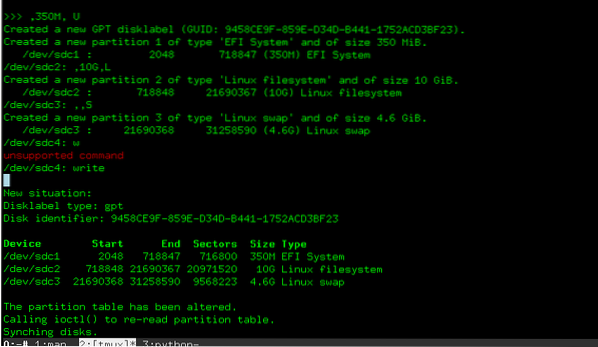
…
# Prompt berubah menjadi '>>>'
>>> ,350M, U
>>> ,10G, L
>>> ,,S
>>> tulis
#Hasilnya muncul. Konfirmasi!
Data ditulis pada disk, dan Anda dapat mulai memformat partisi Anda. Sesederhana ini, itu juga rawan kesalahan. Menggunakan skrip adalah ide utama sfdisk. Mari kita lihat opsi dan kemudian bahasa skrip.
Mengatur label disk dan label partisi
Anda juga dapat menggunakan sfdisk dengan satu perintah. Untuk melakukan ini, Anda menggunakan parameter dengan tanda hubung. Banyak dari perintah ini, Anda dapat mengatur dengan file skrip. Mengatur label-disk dapat dilakukan dengan dua cara, Anda telah melihatnya sebelumnya di tutorial ini.
$sfdisk -label /dev/sdc gptIni membuat disk Anda menjadi disk gpt. Anda memiliki opsi untuk tetap menggunakan dos atau lebih disarankan, gunakan flag LegacyBIOSBootable untuk gpt saat Anda menggunakan perangkat keras yang tidak mendukung gpt. Ini jarang terjadi, jadi kemungkinan besar, Anda akan menggunakan flag ini hanya untuk memory stick yang Anda inginkan, untuk dapat melakukan booting bahkan pada perangkat keras lama.
Anda juga dapat mengatur label untuk setiap partisi. Lihat perintah di bawah ini.
$ sfdisk -part-label /dev/sdc 1 boot $ sfdisk -part-label /dev/sdc 2 homePerhatikan perbedaan antara label bagian dan label disk. Disk-label hanya memberikan label pendukung untuk perangkat lunak lain untuk digunakan. Disk-label membuat seluruh disk, baik gpt atau dos.
Membuat skrip
Jika Anda telah memilih untuk menggunakan sfdisk, Anda mungkin memiliki alasan untuk melakukannya. Beberapa alasan tersebut mungkin karena Anda ingin membuat banyak disk yang identik. Menggunakan fdisk, Anda dapat mempartisi seluruh disk dengan satu perintah. Alasan lain mungkin Anda ingin membuat disk baru dengan skema yang sama seperti yang pertama first. Cara sederhana untuk membuat skrip adalah perintah dump dari sebelumnya.
$sfdisk -dump /dev/sdcMenggunakan output sebagai panduan membuatnya lebih mudah untuk memulai, ingatlah untuk memeriksa dokumentasi sebelum melakukan sesuatu yang terburu-buru. Anda dapat, misalnya, mengedit file dari sebelumnya dengan menghapus disk. Dalam contoh, dump berasal dari '/ dev/sda'. Jika Anda menghapus bagian itu, Anda masih memiliki file yang valid.
mulai= 1024000, ukuran= 614400, jenis=C12A7328-F81F-11D2-BA4B-00A0C93EC93B,nama="partisi sistem EFI"
Semua bagian lain dari file juga dapat diterima sebagai perintah. Salin atau ambil apa yang Anda inginkan dan masukkan ke sfdisk.
$sfdisk /dev/sdc < Disk-tables.txtHati-Hati! Semua perintah akan segera dijalankan. Meskipun itu akan menunjukkan kepada Anda tabel yang dihasilkan dan meminta Anda untuk mengonfirmasi penghancuran disk yang sedang Anda kerjakan.
Kesimpulan
Ini telah menjadi perampokan singkat ke dalam kekuatan dan kelemahan menggunakan program sfdisk untuk disk baru Anda. Seperti yang dapat Anda lihat dari pemeriksaan sepintas ini, Anda dapat menggunakan program ini untuk banyak hal, terutama jika Anda telah merencanakan sebelumnya apa yang perlu Anda lakukan. Ada juga banyak kebebasan dalam menambahkan sfdisk ke skrip.
 Phenquestions
Phenquestions


